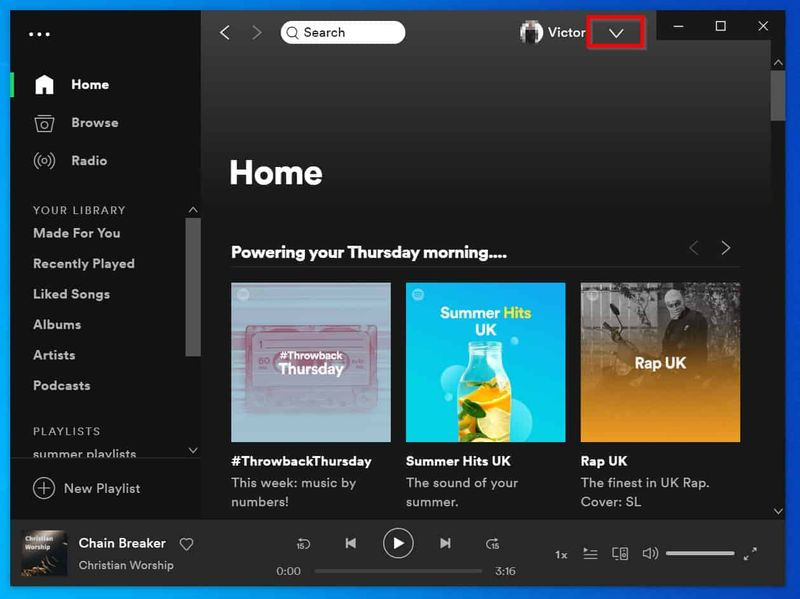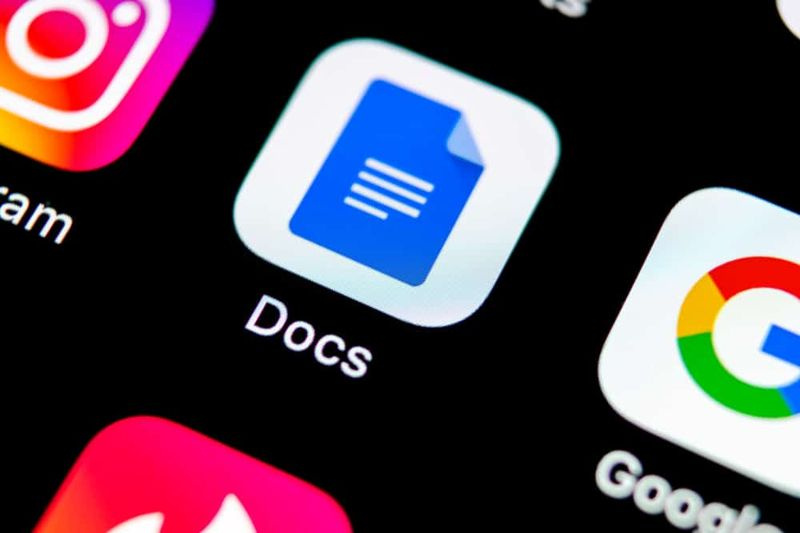উইন্ডোজ থেকে আইপ্যাড বা আইফোনে কীভাবে ফটো স্থানান্তর করবেন to
আপনি কি আপনার উইন্ডোজ পিসিতে সংরক্ষিত ফটোগুলি আইফোন বা আইপ্যাডে স্থানান্তর / স্থানান্তর করতে চান? আমরা অনেকে পেশাদার ক্যামেরা ব্যবহার করে কিছু স্মরণীয় ছবি তুলি এবং পরে ব্যবহারের জন্য পিসিতে সেভ করি। তবে আপনি যদি আপনার অ্যান্ড্রয়েড ডিভাইসে সেগুলি অ্যাক্সেস করতে চান তবে আপনি উইন্ডোজ আইটিউনস ব্যবহার করে এগুলি আপনার আইফোন বা আইপ্যাডে নিয়ে যেতে পারবেন।
অ্যাপলের আইটিউনস একটি মিডিয়া এবং একটি ডিভাইস পরিচালন সফ্টওয়্যার। আপনি একটি ওয়্যারলেস সংযোগ ব্যবহার করে আইফোন, আইপ্যাড এবং আইপড টাচ ব্যবহার করে সামগ্রী সিঙ্ক করতে পারেন। যাইহোক, এটি এমন কিছু যা পিসি অ্যাপল ব্যবহারকারীরা অতিরিক্ত সময়ের চেয়ে স্বাভাবিক হয়ে গেছে। কারণ অ্যাপটি ম্যাকের পর্যায়ক্রমে শেষ হয়ে গেছে।
উইন্ডোজ থেকে আইফোন বা আইপ্যাডে চিত্রগুলি সিঙ্ক করার পদ্ধতি কীভাবে আপনি অনুসন্ধান করতে আগ্রহী? সুতরাং আপনি নিজের আইওএস ডিভাইসে এটি নিজের জন্য চেষ্টা করতে পারেন? ভাল, কারণ এই গাইডটিতে, আমরা কীভাবে উইন্ডোজ পিসি থেকে আপনার আইফোন বা আইপ্যাডে চিত্রগুলি সরাতে পারি ঠিক তা ব্যাখ্যা করব।
নিশ্চিত হয়ে নিন যে এটি কোনও উইন্ডোজ পিসি থেকে কোনও আইফোন বা আইপ্যাডে চিত্রগুলি স্থানান্তর করছে, অন্যদিকে নয় not
আইটিউনস ব্যবহার করে উইন্ডোজ পিসি থেকে আইফোন বা আইপ্যাডে কীভাবে ফটো সরানো যায়
আপনি যদি এর আগে আইটিউনসের সাথে আপনার ডিভাইস সিঙ্ক করতে না পারেন তবে আপনি আইটিউনস ওয়াই-ফাই সিঙ্ক বৈশিষ্ট্যের সুবিধা নিতে পারবেন না। বরং তারযুক্ত ওয়াই-ফাই সংযোগের উপর নির্ভর করার চেয়ে। প্রাথমিকভাবে, আইটিউনস এর সর্বশেষতম সংস্করণ ইনস্টল করুন পদ্ধতিটি নিয়ে এগিয়ে যাওয়ার আগে আপনার পিসিতে আরও অগ্রগতি ছাড়াই আসুন গুরুত্বপূর্ণ পদক্ষেপগুলি একবার দেখুন।
ধাপ 1:
প্রাথমিকভাবে, আইএসবি বা আইপ্যাডকে আপনার উইন্ডোজ পিসিতে ইউএসবি-র মাধ্যমে বিদ্যুতের তারের সাথে সংযুক্ত করুন। এছাড়াও, খুলুন আইটিউনস আপনার পিসিতে
ধাপ ২:
আইফোন বা আইপ্যাড আইকনটিতে আলতো চাপুন, সঙ্গীত ট্যাবের ঠিক পাশেই অবস্থিত।
ধাপ 3:
এখন, এ যান ফটো সেটিংসের অধীনে বিভাগ এবং এখানে ঠিক পাশের বাক্সটি চেক করুন ফটো সিঙ্ক করুন।
পদক্ষেপ 4:
এখানে, আপনি পরীক্ষা করবেন যে আইটিউনস এমন একটি ফোল্ডার প্রদর্শন করে যা এটি থেকে চিত্রগুলি অনুলিপি করে। যদি আপনার ছবিগুলি সেই জায়গায় সংরক্ষণ করতে না পারে তবে কেবল ফোল্ডারের নামটিতে আলতো চাপুন। এছাড়াও, চয়ন করুন ফোল্ডারটি চয়ন করুন। এই ক্রিয়াটি উইন্ডোজ এক্সপ্লোরারও খুলবে।
পদক্ষেপ 5:
আপনি যে চিত্রগুলি সরাতে চান সে স্থানটি সংরক্ষণ করুন এবং আলতো চাপুন ফোল্ডার নির্বাচন করুন. এখন, শুধু আলতো চাপুন প্রয়োগ করুন আইটিউনস এ।
পদক্ষেপ::
এখন, আইটিউনস সিঙ্ক প্রক্রিয়া শুরু করবে এবং প্রথমে আপনার আইফোনে ডেটা পুনরুদ্ধার শুরু করবে। তবে চিত্রের গণনা এবং ডিভাইস স্টোরেজের উপর নির্ভর করে সিঙ্কটি শেষ হতে কয়েক মিনিট সময় লাগবে।
এখানেই শেষ!
এখন, আপনি যদি আপনার আইফোন বা আইপ্যাডের ফটো অ্যাপ্লিকেশনটিতে যান। আপনি সিঙ্ক করতে নির্বাচন করা সমস্ত চিত্র অ্যাক্সেস করতে সক্ষম হবেন।
তবে আপনার আইওএস এবং আইপ্যাডএস ডিভাইস এবং পিসির মধ্যে সামগ্রী স্থানান্তর করতে একটি ওয়্যারলেস সংযোগ ব্যবহার করা আস্তে আস্তে অতীতের একটি বিষয় হয়ে উঠছে।
আপনি যদি বিষয়বস্তু সরাতে আপনার ইউএসবিতে বিদ্যুতের তারের উপর নির্ভর করতে না চান। তারপরে আপনি আইটিউনসে ওয়াই-ফাই সিঙ্ককে বেতারভাবে ডেটা সিঙ্ক করার অনুমতি দিতে পারেন। তবে এটি কাজ করার জন্য, উভয় ডিভাইস একই Wi-Fi নেটওয়ার্কে থাকতে হবে।
ড্রপবক্স, আইক্লাউড এবং গুগল ড্রাইভের মতো পরিষেবাদির সাহায্যে আপনি আর চিত্র এবং ভিডিও সরাতে আইটিউনস ব্যবহার করতে চান না।
যদি আপনি আপনার উইন্ডোজ পিসিতে আইক্লাউড সেট আপ করেন তবে আপনি সহজেই আইক্লাউড ব্যবহার করে স্থানীয়ভাবে সংরক্ষিত সমস্ত চিত্র সিঙ্ক করতে পারেন। আপনি কয়েক সেকেন্ডের মধ্যে একই আইক্লাউড অ্যাকাউন্টে লগ ইন করা যে কোনও অ্যাপল ডিভাইসে এগুলি অ্যাক্সেস করতে পারেন। অন্যদিকে, আপনি যদি ম্যাক ব্যবহার করছেন তবে আপনার চিত্রগুলি আইক্লাউডের সাথে আপনার আইপ্যাড এবং আইফোন জুড়ে স্বয়ংক্রিয়ভাবে সিঙ্ক হয়ে যায়।
উপসংহার:
উইন্ডোজ থেকে ফটোগুলি স্থানান্তর সম্পর্কে সমস্ত এখানে। আপনি কি আপনার সমস্ত চিত্রগুলি আইটিউনসের সাথে সিঙ্ক করে আপনার আইফোন এবং আইপ্যাডে স্থানান্তরিত করবেন? আপনার ডিভাইসগুলির মধ্যে সামগ্রী স্থানান্তর করতে এই তারযুক্ত পদ্ধতিটি সম্পর্কে আপনি কী ভাবেন? নীচে মন্তব্য বিভাগে আপনার মতামত, পরামর্শ এবং মতামত আমাদের জানান!
ততক্ষন পর্যন্ত! শান্তি শেষ
আরও পড়ুন: